- 系统
- 教程
- 软件
- 安卓
时间:2021-09-10 来源:u小马 访问:次
ZBrush如何删除画布中多余模型?ZBrush是一款功能强大的数字雕刻建模软件,它以直观的工作流程和人性化的界面深受艺术家的青睐。我们在使用ZBrush制作物体模型的时候,发现有很多地方用不到了,想删除,该怎么删除呢?下面Win10u小马官网小编就给大家详解一下ZBrush删除画布中多余模型的方法,有需要的小伙伴一起来看看吧。
1、打开ZBrush软件,随意找到一个模型,Tool菜单下的PolySphere.ZTL在画布位置任意拖拽多次,得到如图所示的效果
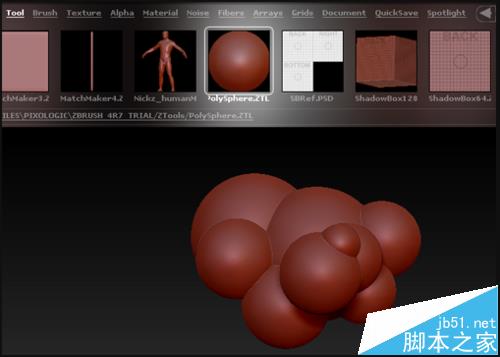
2、那么想要编辑一个图形,删除画布中多余模型该如何做呢。这时按快捷键“Ctrl+N”则是删除画布中所有的未被选择的模型。若想要单独编辑某一图形,还需要该图形是在选中状态下,此时按下快捷键“T”即“Edit”编辑按钮。
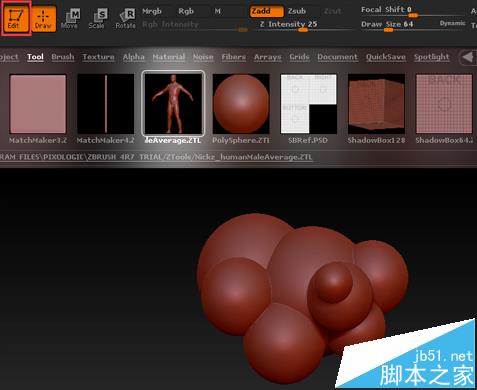
3、再按快捷键“Ctrl+N”就是清除画布中多余的模型物体了,画布中留下的正是我们最后拖拽鼠标绘制的图形,现在您可以对其进行编辑了,包括移动、缩放、旋转、变形等等都可以。
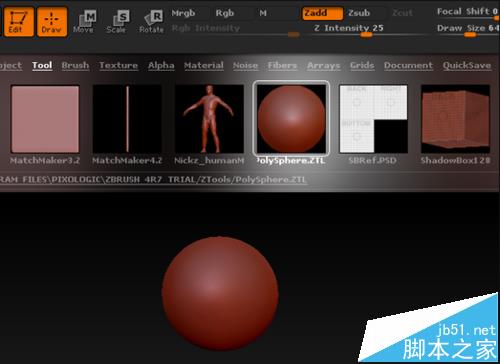
注意事项:
在ZBrush里Ctrl+N是清除图像,T是进入/退出编辑状态,当所有图像模型被清除,只要您再按T键就会又回到原来的那个场景。
关于ZBrush删除画布中多余模型的技巧就给大家介绍完了,希望能对大家有所帮助。了解更多教程请继续关注u小马官网哦……





